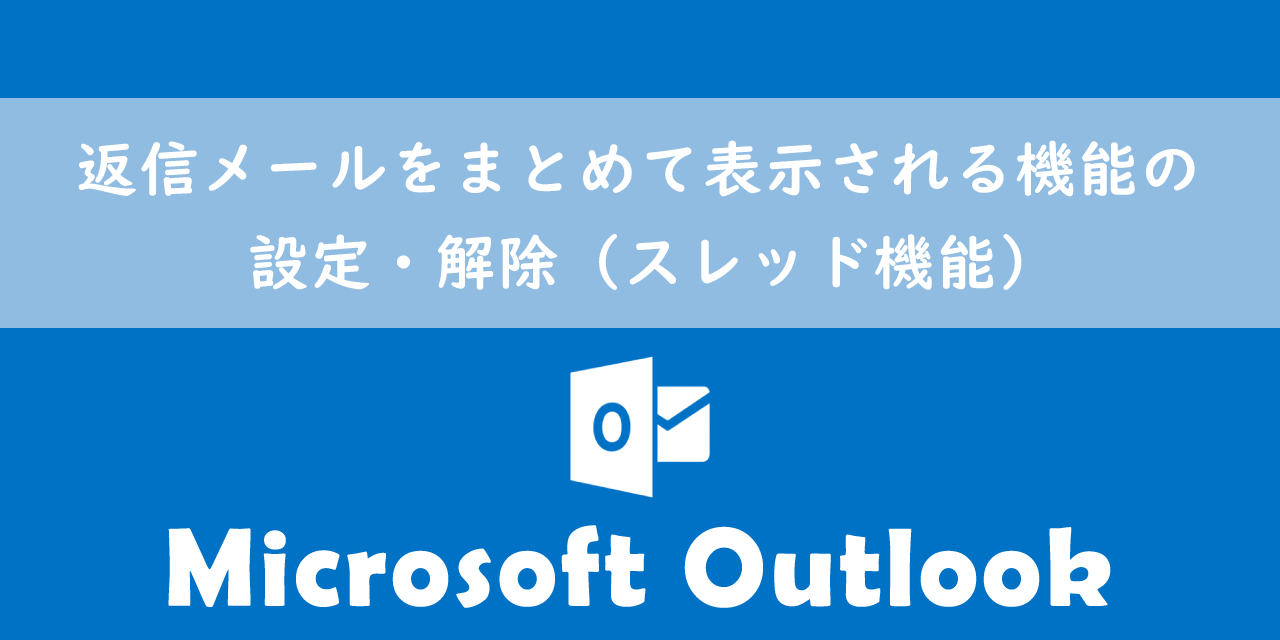【iPhone】テザリング:接続が突然切れる(切断される)現象の原因と解決方法
 /
/ 

本記事ではiPhoneのテザリングにおける、パソコンでiPhoneのテザリングに接続した際に、突然テザリングの接続が切れる(切断される)現象の原因と解決方法について解説していきます。
テザリングとはiPhoneなどのスマートフォンによるモバイルデータ通信を利用してパソコンやタブレットなどの端末をインターネットに接続させる機能です
iPhoneのテザリング機能を使うことで、外出先でも安全にインターネットに接続することができます。
会社ではiPhoneを社員に貸与しており、基本的に外出先では公共のWi-FiではなくiPhoneのテザリングを使ってパソコンをインターネットに接続するようお願いしています
ですがその環境や設定によってテザリングの接続が突然切れてしまうことがあります。
本記事を通して、テザリング接続が切れないで安定して接続できる方法について理解を深めてください。
テザリングの接続が切れるのではなく、そもそもパソコンでiPhoneとのテザリングの接続ができないという場合は以下記事を参考にして対処してください。

【iPhone】PCでテザリングに接続できない:原因と対処方法について
2025.03.19 記事を追記・修正いたしました
テザリング
テザリングとは
テザリングとはiPhoneやAndroidなどのスマートフォンのモバイルデータ通信を利用して、パソコンやタブレット機器といったモバイル通信を内蔵しない機器をインターネットに接続する機能のことです。
つまりiPhoneやAndroidをモバイルルーターとして使用することができる機能です。
フリーランスやテレワークが普及した現在ではカフェで仕事をしている人をよく見かけます。テザリングは外出先でパソコンをインターネットに接続したい方にとってとても便利な機能です。
私の会社では社外でも安全にインターネット接続ができるようにiPhoneを貸与してテザリングを利用するように指導しています
テレワークでのテザリングについて
テレワークを許可する会社が増えてきたことにより、自宅やカフェなどで仕事をする方が非常に多くなってきました。意外と自宅にインターネット環境がなく、iPhoneのテザリングで仕事をしている方もいらっしゃいます。
仕事でテザリングを利用する上で気になるのが「データ通信量」と「セキュリティ」です。
ご自身のスマートフォンを利用している場合は、月に利用できる上限を超えてしまうのではないかと心配になりますよね。また会社としてはセキュリティリスクがないか心配になります。
気になるテザリングの「データ通信量」と「セキュリティ」については以下記事をご参照ください。

テレワークでのテザリング:通信量や禁止にすべきかを解説
テザリングは現在販売されているほとんどのスマートフォンで可能ですが、契約しているキャリアでテザリングサービスを契約する必要があります。
キャリアによって、テザリング契約に費用が掛かるキャリアと無料のキャリアがあります。楽天モバイルやNTTドコモは月額無料でテザリングが使用できます。
テザリングについて詳しく知りたい方は以下記事をご参照ください。

【iPhone】テザリングとは:やり方やWindowsとの接続方法について
テザリングの種類
テザリングの突然切れる問題の解決方法を理解するためには、テザリングの種類について理解しておくことが重要です。ここではテザリングの種類について詳しく解説していきます。
テザリングには次の3つの種類があります。
- Wi-Fiテザリング
- Bluetoothテザリング
- USBテザリング
それぞれに異なるメリット・デメリットがあります。各テザリングについて詳しく解説していきます。
Wi-Fiテザリング
Wi-Fiテザリングとは、スマートフォンからWi-Fiを飛ばしパソコンなどでそのWi-Fiに接続することでインターネットに接続させる方法です。
Wi-Fiテザリングはほとんどのスマートフォンで対応しているテザリングであり、一般的なテザリング方式です。
Wi-Fiテザリングには次のような特徴があります。
- 高速な通信速度でインターネットに接続できる
- 複数台の端末が同時に接続可能
- 接続可能な距離が広い
- セキュリティが脆弱
- バッテリーの減りが速い
- 対応しているデバイスが多い
- 無線なのでケーブルが不要
上記の特徴より、Wi-Fiテザリングが最も利用されているテザリング方式となっています。
Bluetoothテザリング
Bluetoothテザリングとは、スマートフォンとパソコンなどの端末をBluetoothで繋ぎインターネットに接続させる方式です。
Bluetoothテザリングには次のような特徴があります。
- 通信速度は低速
- 複数台の端末が同時接続可能
- 消費電力が少ない
- セキュリティが高い
- 接続可能な距離は狭い
- 無線なのでケーブルが不要
- パスワードが不要
通信速度が遅いため頻繁に利用されることはないテザリング方式です。
USBテザリング
USBテザリングとは、スマートフォンとパソコンなどの端末を有線(USB)で繋ぎインターネットに接続させる方式です。
USBテザリングには次のような特徴があります。
- 高速な通信速度でインターネットに接続できる
- 安定した通信を提供
- セキュリティが高い
- スマートフォンと端末を接続するケーブルが必要
- 接続可能な距離はケーブルの長さまで
- iPhoneを充電しながらテザリングが可能
- パスワードが不要
テザリングが切断される原因
私は社内SE(システムエンジニア)として働いており、日々パソコンやアプリケーションに関する様々な問い合わせに対応しています。
iPhoneのテザリングに関しては次のような問い合わせがくることがあります。
パソコンでiPhoneのテザリングを利用しているが突然切断されることが多々ある。どうしたらいいか?
上記問い合わせのようにパソコンをiPhoneとテザリング接続してインターネットを使用していると、突然接続が切断されてしまうという問題は頻繁に発生します。
接続が切れたらその都度繋ぎなおす、という作業を何度も行っている人も多いです。
テザリングが切断されてしまう原因としては以下のことが考えられます。
- iPhoneがスリープ状態になっている
- テザリングに接続している端末が通信を一定時間行っていない
- iPhoneのバッテリー残量が少なくなっている
- モバイル通信(4G/5G)の電波が不安定
- パソコンのBluetoothがオンになっている(干渉している)
- 他の電波(Wi-FiやBluetooth)の干渉
- スマートフォン側の問題(動作の不安定など)
これら原因の解決方法を次項から詳しく解説していきます。
問題の解決方法
iPhoneのテザリングが突然切断される原因の解決方法は以下の通りです。
- スリープ状態にならないようにする:自動ロックの解除
- 省電力モードをオフにする
- モバイル通信(4G/5G)が安定している場所に移動する
- Bluetoothテザリングにする
- パソコンのBluetoothがオンになっている:オフにする
- 他の電波の干渉:USBテザリングを試してみる
- スマートフォン側の問題
上記の解決方法は実際に私がスタッフに伝えている解決方法です。各解決方法について次項より詳しく解説していきます。
スリープ状態にならないようにする:自動ロックの解除
iPhoneのWi-FiテザリングではiPhoneがスリープ状態になるとテザリングが切断されることが多いです。テザリングが切れる現象のほとんどがiPhoneがスリープ状態になることが原因です。
BluetoothテザリングやUSBテザリングではスリープ状態が原因でテザリングが切れることは少ないです
この特徴によってテザリングが突然切断されている方が非常に多いです。iPhoneがスリープ状態にならないようにするには自動ロックをなしに設定します。
iPhoneの自動ロック機能をなしにする方法は以下の通りです。
- 設定アプリを起動する
- 表示された設定画面で下にスクロールして「画面表示と明るさ」をタップする
- 表示された画面表示と明るさで「自動ロック」をタップする
- 自動ロックの時間を「なし」に設定する
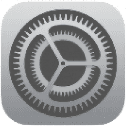
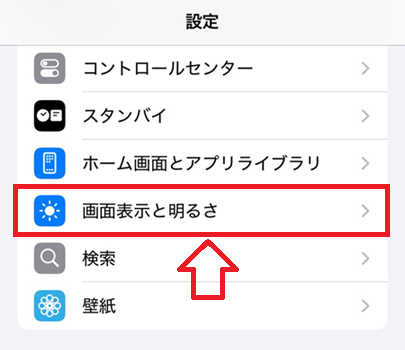

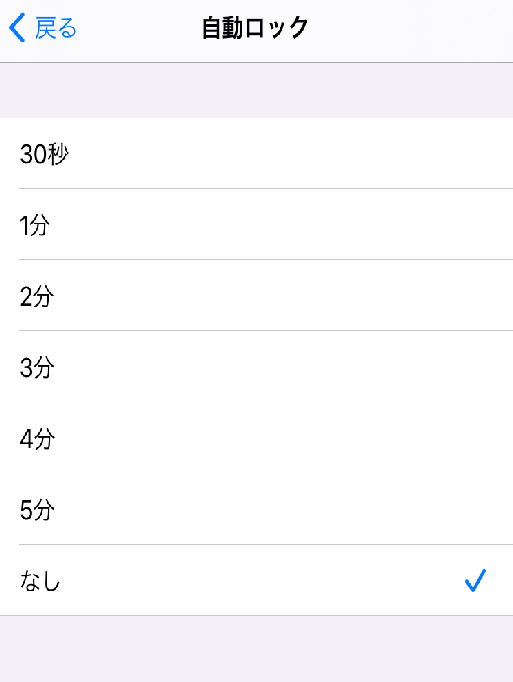
上記の操作で一定時間iPhoneを操作していなくてもスリープ状態にならなくなります。
スリープ状態にならずに画面を表示したままにするのでバッテリーの消耗が速いです
省電力モードをオフにする
iPhoneにはバッテリー消費を抑えるために特定の機能を制限する省電力モード機能が備わっています。
この省電力モードが有効になっていると以下の動作を行います。
- 通信が一定時間行われないとテザリングを切断する
- バッテリー残量が少ない(20%以下)場合、Wi-Fiなどの動作を制限してテザリングの接続時間を短くする
上記のような動作を行うため、テザリングが切断されないように省電力モードをオフにするのは有効な手段です。
iPhoneの省電力モードをオフにする方法は以下の通りです。
- 設定アプリを起動する
- 表示された設定画面で下にスクロールして「バッテリー」をタップする
- 表示されたバッテリー画面で「省電力モード」をオフにする
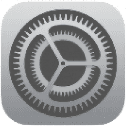
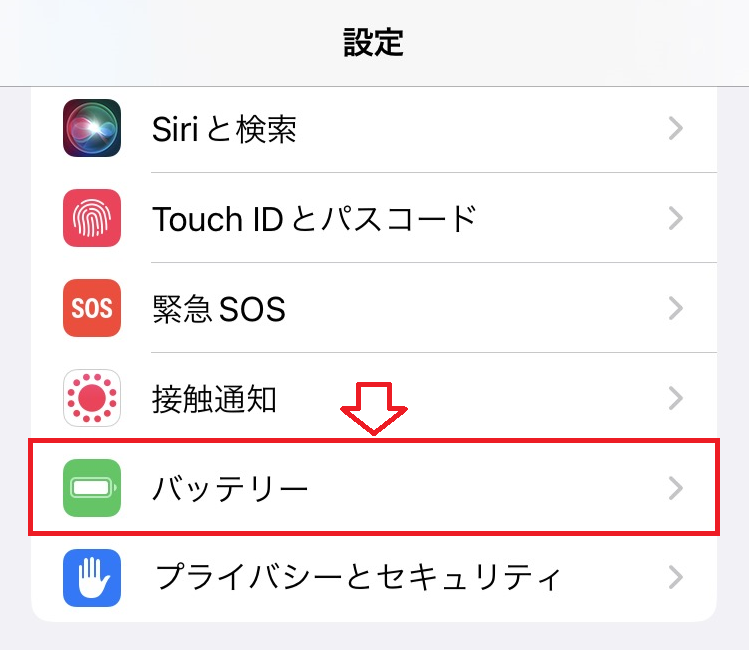
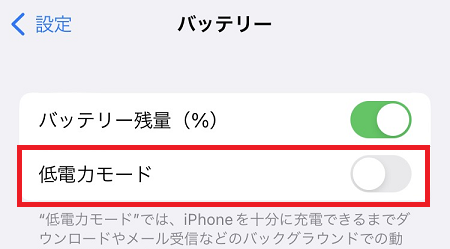
モバイル通信(4G/5G)が安定している場所に移動する
iPhoneのモバイルデータ通信(4G/5G)が不安定だとテザリングが切れることがあります。
たとえば電波が弱い地下や移動中(電車、新幹線、車など)では通信が不安定でテザリングも切断されるなどの問題が発生します。
テザリングを行う場合はできるだけ電波が安定しているときに使用するようにしてください。
Bluetoothテザリングにする
Bluetoothテザリングの場合、Wi-Fiテザリングと異なりスマートフォンがスリープ状態になってもテザリングが切れることはないです。
バッテリーの減りが少なくなるというメリットがありますが、通信速度が遅いというのが一番のネックです。Wi-Fiテザリングが頻繁に切断されるという方は、Bluetoothテザリングを試してみてもいいかと思います。
Bluetoothテザリングを接続する場合、まずはテザリング(インターネット共有)を以下の操作で有効にします。
- 設定アプリを起動する
- 表示されたメニュー項目から「インターネット共有」をタップする
- インターネット共有画面から「ほかの人の接続を許可」を有効にする
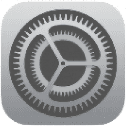
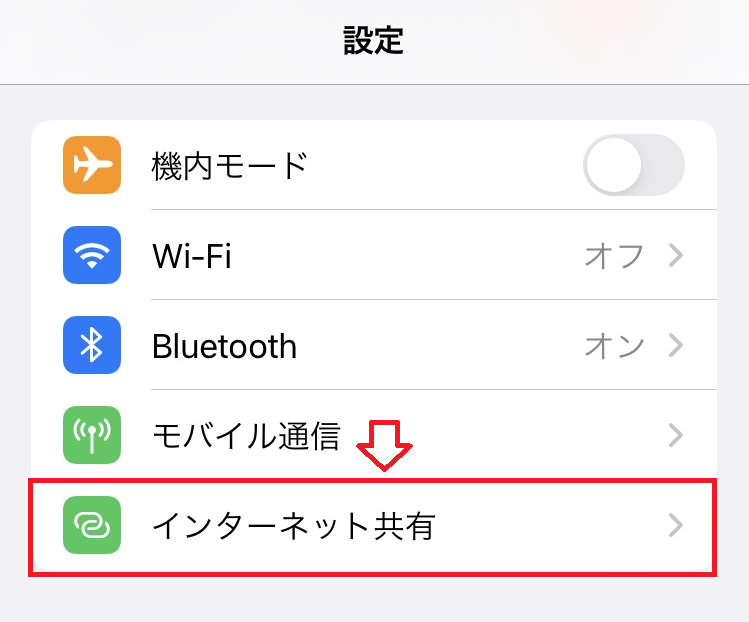
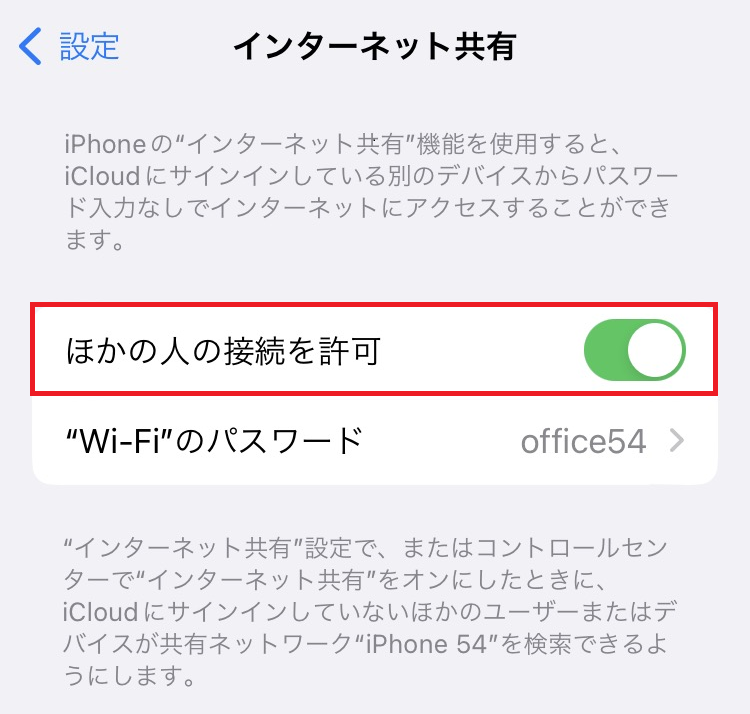
BluetoothテザリングをするにはiPhone側のBluetoothも有効になっている必要があります
上記の操作でiPhone側でテザリングを有効にしたら、次にインターネットに接続したい端末でiPhoneとBluetooth接続します。端末がWindowsの場合はタスクトレイにあるBluetoothのアイコンを右クリックして、表示されたメニューから「パーソナルエリアネットワークへ参加」をクリックします。
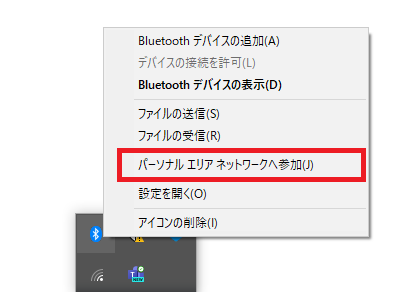
表示された画面のデバイス欄から、設定したiPhoneの名前を右クリックします。表示されたメニューから「接続方法」>「アクセスポイント」を選ぶことで、Bluetoothテザリングが接続されます。
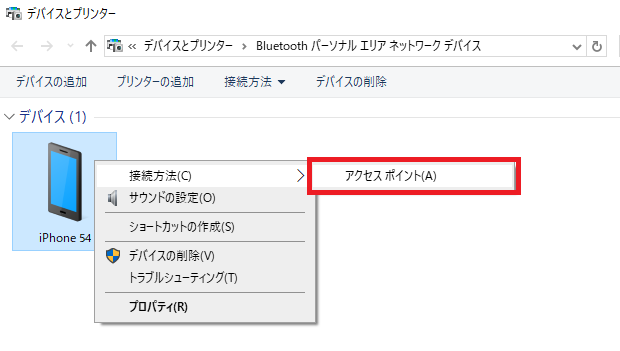
iPhoneとBluetoothテザリングを行うには、Windows側で事前にiPhoneとペアリングしている必要があります
パソコンのBluetoothがオンになっている:オフにする
Wi-FiテザリングがBluetoothと干渉することにより、テザリングが切断されるという現象を引き起こす可能性があります。
そのためパソコンのBluetoothをオフにするだけでWi-Fiテザリングが安定したという人は結構います。
Bluetoothのキーボードやマウスを使っていなければ、ぜひBluetoothをオフにしてテザリングをしてみてください。きっとビックリするほどテザリングが安定しますよ。
他の電波の干渉:USBテザリングを試してみる
テザリングが突然切断される要因として他のWi-FiやBluetoothが干渉して繋がりにくくなっている可能性があります。
またスマートフォンの位置にも注意が必要です。スマートフォンが家電製品の近くであったり、四方が囲まれている場所だと電波が遮られてしまいます。
電波を発生する機器の最適な置き場所については以下記事を参考にしてください。
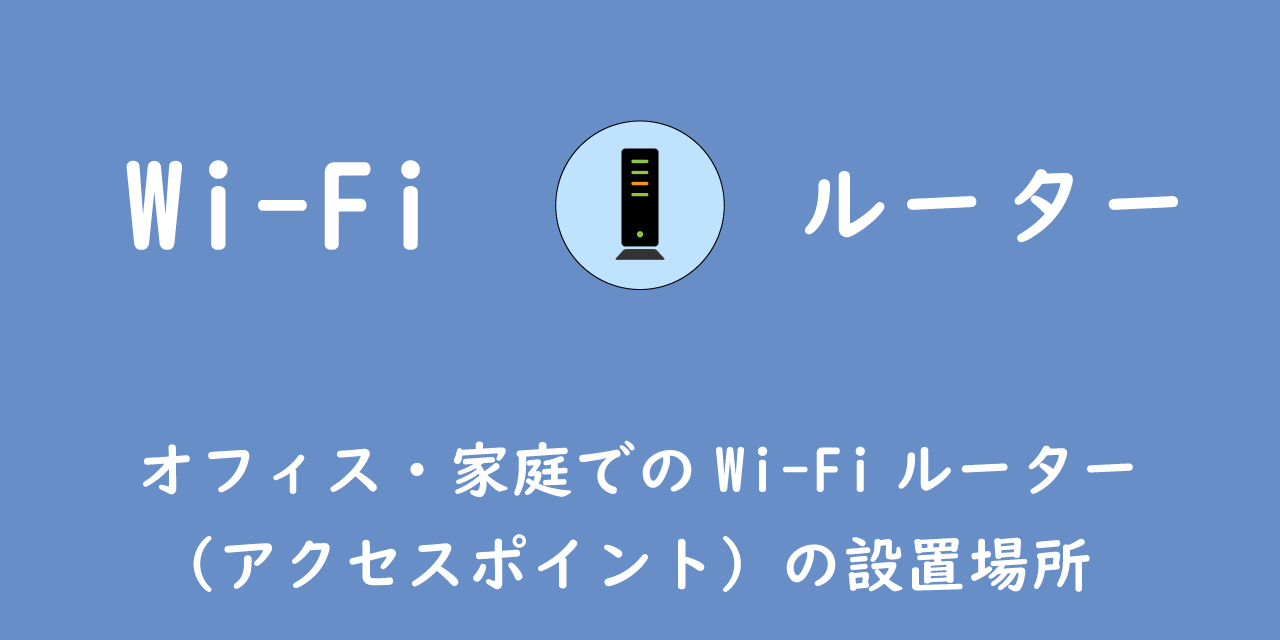
オフィス・家庭でのWi-Fiルーター(アクセスポイント)の設置場所
そこで他の電波やスマートフォンの置き場所で左右されない、非常に安定したインターネット通信を提供するUSBテザリングを試してください。
USBテザリングで安定して通信が行えれば、周りの環境が問題である可能性が高いです。
USBテザリングをする場合はテザリング接続したいパソコンにiTunesをインストールして起動、iPhoneではインターネット共有画面から「ほかの人の接続を許可」を有効にしておきます。
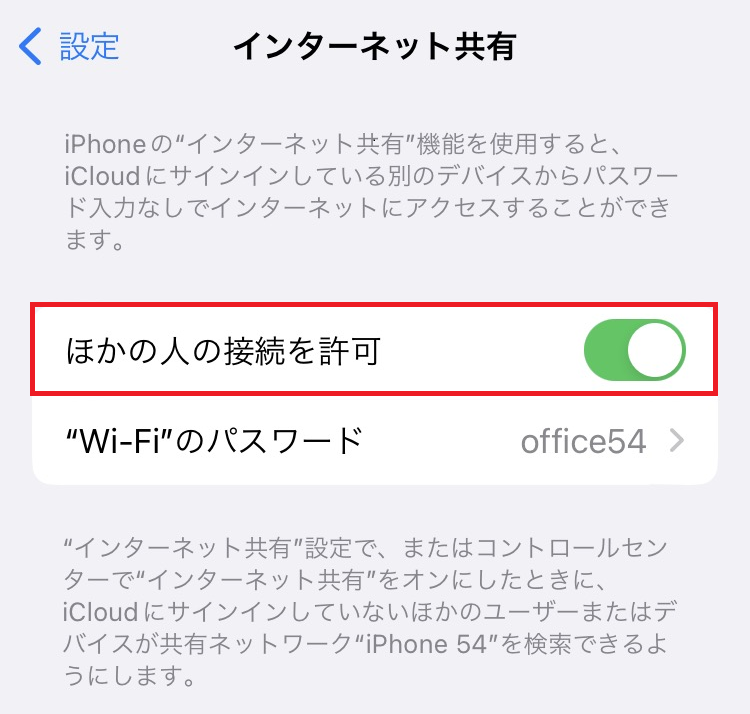
次にiPhoneとパソコンをUSBケーブルで接続します。
ケーブルで接続すると、Windowsパソコンの画面には「このコンピュータがiPhone〇〇上の情報にアクセスするのを許可しますか?」と表示されるので「続ける」をクリックします。
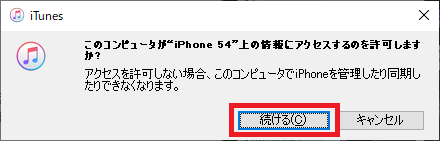
iPhoneの画面上には「このコンピュータを信頼しますか?」と表示されるので、「信頼」をタップします。

次に「デバイスのパスコードを入力」画面が表示するので、iPhoneのパスコードを入力します。
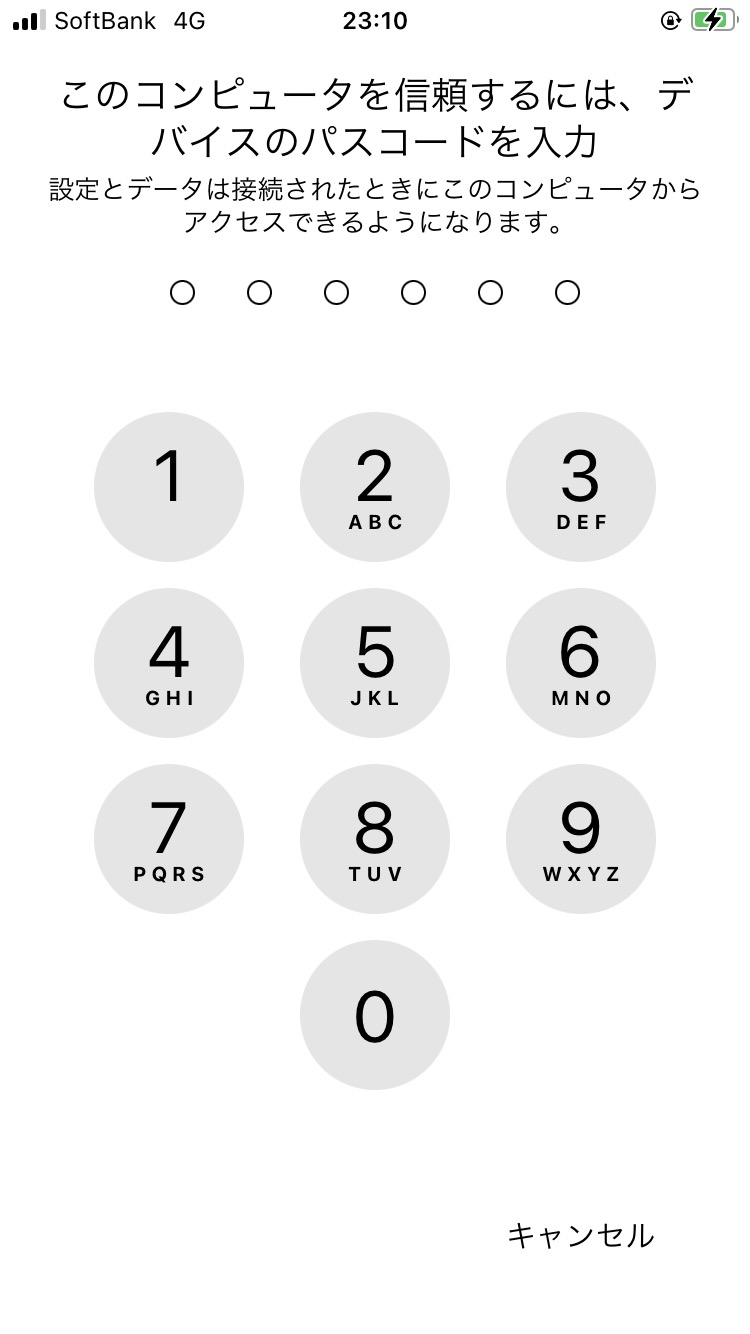
上記の操作によりUSBテザリングでインターネットに接続できるようになります。
iPhone側の問題
パソコンと同じでiPhoneも動作が不安定になることがあります。しかしiPhoneはパソコンのように頻繁に電源をオフすることが少ないです。
そのため動作がおかしいなと感じたら一度再起動することをお勧めしています。
iPhoneを再起動してテザリングの接続が安定するか確認してみてください。
iPhoneによるテザリング接続時のデータ通信量の節約
iPhoneによるテザリングは従量制課金接続の場合が多いため、データ通信量を気にしながら利用する必要があります。
従量制課金接続とは使ったデータ量(データ使用量)によって金額が変動(課金)するインターネット接続のことです
特にパソコンはバックグラウンドでデータ通信を行うアプリケーションが動いていることが多いため、気が付いたらたくさんのデータ通信をしていたなんてことがよくあります。
テザリングでパソコンをインターネット接続しているのであれば、以下記事を参考にしてデータ使用量の節約を試してみてください

テザリング接続のパソコンのデータ通信量を節約・制限する方法
テザリングで発生する問題
パソコンをテザリングでインターネットに繋げると便利な反面、問題が発生することも多いです。
以下は発生しうる問題の解決方法を記した記事です。ぜひ参考にしてください。

【iPhone】テザリング:「このネットワークに接続できません」と表示され接続できない問題の解決

【Windows】「Wi-Fiには有効なIP構成がありません」の原因と解決方法
まとめ
本記事「【iPhone】テザリング:接続が突然切れる(切断される)現象の原因と解決方法」はいかがでしたか。
ここでは以下の項目について解説してきました。
- テザリングについて
- テザリングが切れる原因
- テザリングが切れる問題の7つの対処方法
- テザリング接続時のデータ通信量を節約する方法
- テザリングで発生する問題
テザリングが安定していないと、仕事の場合は作業効率に大きく影響してきます。
ぜひ本記事を参考にしていただいて、テザリングが突然切断される問題を改善していただければと思います。

 関連記事
関連記事